オブジェクトを規則正しく配置して印刷する
複数のページを順番に配置して印刷します。
-
印刷したいファイルを開いて、Free Layout plusを起動
起動方法については「Free Layout plusの起動とデータ入力」を参照してください。
 参考
参考- 異なるファイルの画像を複数配置したい場合は、Free Layout plusを起動したまま、追加したいデータを開いて手順1の操作を繰り返してください。
-
[定型レイアウト]をクリック
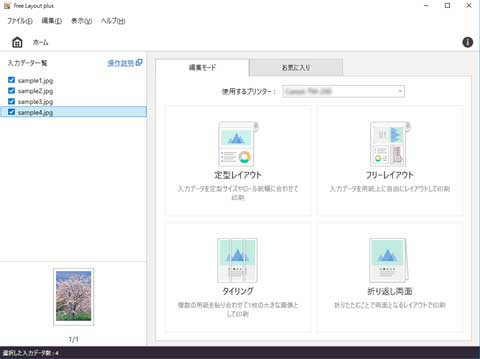
定型レイアウトモードの編集画面が表示されます。
-
印刷する画像の順番や、[ロール紙幅]などを設定して[次へ]をクリック
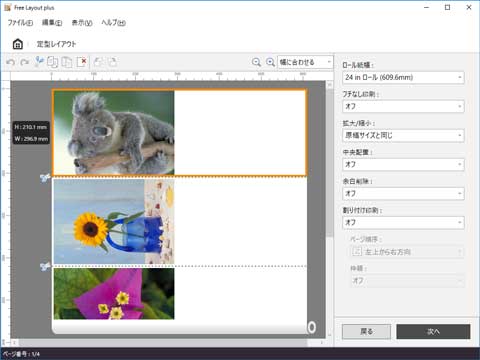
編集画面での設定方法については、「定型レイアウトモード」の「編集画面」を参照してください。
定型レイアウトモードの印刷設定画面が表示されます。
-
印刷に関する項目を設定して[印刷]をクリック
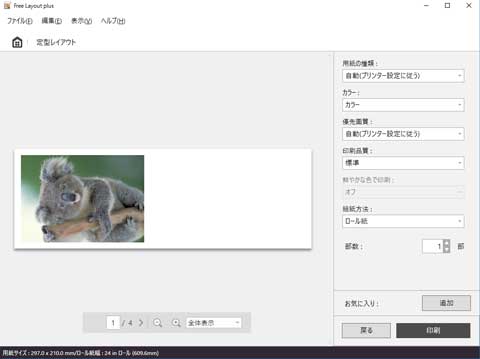
印刷設定画面での設定方法については、「定型レイアウトモード」の「印刷設定画面」を参照してください。
印刷が開始されます。

